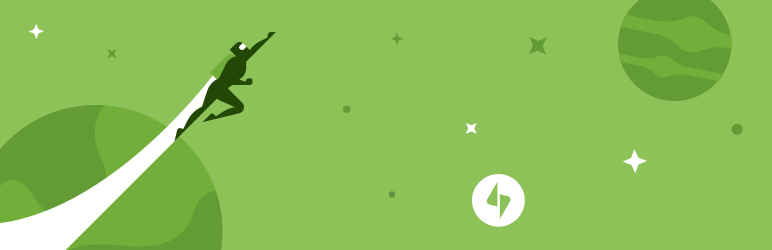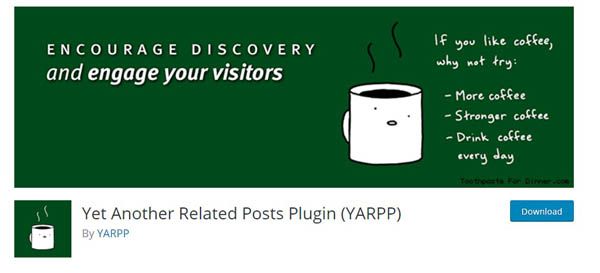Cách vô hiệu hóa Thanh công cụ quản trị người dùng WordPress
Trong bài viết này, hôm nay chúng tôi chia sẻ cho bạn các phương pháp khác nhau để vô hiệu hóa thanh quản trị viên trong WordPress, vì vậy hãy chọn một phương pháp phù hợp nhất với nhu cầu của bạn và nếu bạn có bất kỳ câu hỏi hoặc đề xuất nào, hãy chắc chắn cho chúng tôi biết trong các nhận xét.
Mặc dù thanh công cụ này có thể hữu ích cho việc chuyển đổi qua lại từ phụ trợ WordPress và trang web trực tiếp, nhưng nó thực sự có thể làm mọi thứ chậm lại một chút và chúng tôi thường khuyên bạn nên vô hiệu hóa nó (cũng có thể gây khó chịu khi bạn muốn xem trang web đẹp của mình và có một thanh màu đen xấu xí ở trên cùng
Cách 1: Vô hiệu hóa thanh công cụ thông qua cài đặt người dùng của bạn
Cách nhanh nhất và dễ nhất để vô hiệu hóa thanh công cụ là truy cập để đăng nhập vào WordPress và truy cập Người dùng> Hồ sơ của bạn> Hiển thị Thanh quản trị . Tại đây, bạn có thể bỏ chọn tùy chọn này để nó không hiển thị khi xem trang web (xem hình ảnh bên dưới). Như bước 1 rồi bạn kéo xuống và bỏ chọn ở bước 2
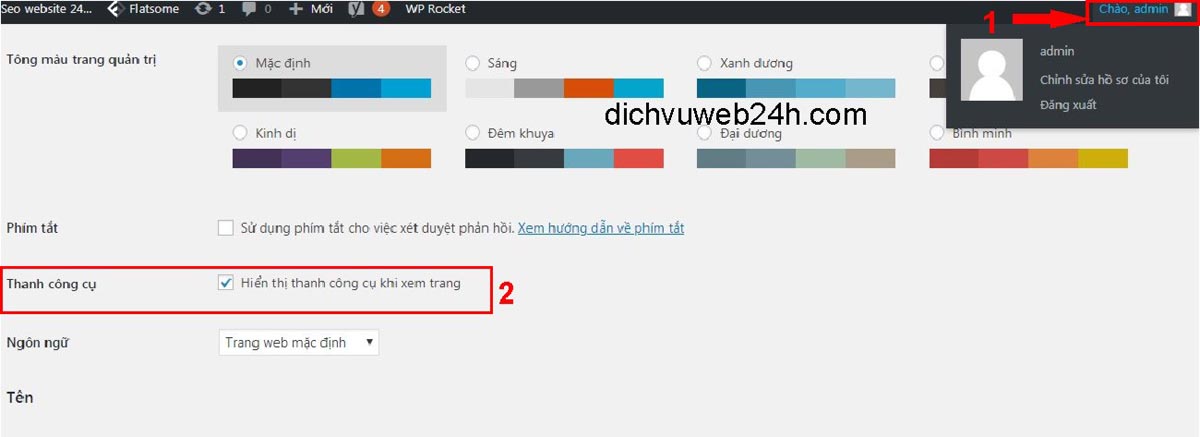
Cách 2: Vô hiệu hóa thanh công cụ thông qua một plugin
Tất nhiên, giống như mọi thứ khác trong WordPress, cũng có nhiều plugin có sẵn cho phép bạn hoàn thành nhiệm vụ tương tự. Một số plugin cũng có cài đặt bổ sung để bạn có thể vô hiệu hóa nó theo điều kiện hoặc toàn cầu. plugin dods co “ Disable Toolbar” plugin là một tốt nhất cung cấp cho bạn tùy chọn để vô hiệu hóa thanh công cụ dựa trên các điều khoản sử dụng (admin, biên tập viên, tác giả, cộng tác viên hoặc thuê bao). Bằng cách này nếu bạn đang chạy một trang cộng đồng, bạn có thể giữ cho nó được bật/tắt khi cần.
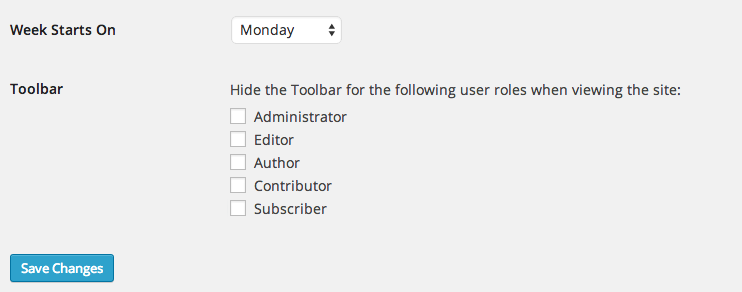
Cách 3:Vô hiệu hóa thanh công cụ thông qua mã
Tùy chọn cuối cùng là vô hiệu hóa thanh quản trị bằng một số mã phía dưới cho vào trong : “functions.php” của chủ đề con bạn, trong chủ đề tùy chỉnh của bạn hoặc plugin đoạn trích. Dưới đây là 2 ví dụ cho thấy cách vô hiệu hóa nó cho mọi người hoặc có điều kiện:
Sao chép và dán mã này nếu bạn muốn tắt thanh công cụ cho toàn bộ trang web bất kể vai trò hoặc cài đặt của người dùng.
// Disable the toolbar completely for all users
add_filter('show_admin_bar', '__return_false');Bắt đầu với đoạn mã này nếu bạn muốn vô hiệu hóa / bật thanh công cụ một cách có điều kiện. Trong ví dụ này, chúng tôi trình bày cách vô hiệu hóa nó cho người dùng với vai trò của tác giả là người dùng nhưng bạn có thể sửa đổi mã cho phù hợp với nhu cầu của mình.
// Disable the toolbar for authors only
add_filter( 'show_admin_bar', function( $show ) {
if ( current_user_can( 'author' ) ) {
return false;
}
return $show;
} );3 bước đơn giản bạn đã vô hiệu hóa được thanh công cụ quản trị người dùng WordPress khi ra ngoài trang chủ, bài viết rồi. Chúc các bạn thành công